Hoe de Netflix-foutcode U7361-1253-C00D6D79 op Windows-computers op te lossen
Bijgewerkt Januari 2023: Krijg geen foutmeldingen meer en vertraag je systeem met onze optimalisatietool. Haal het nu op - > deze link
- Download en installeer de reparatietool hier.
- Laat het uw computer scannen.
- De tool zal dan repareer je computer.
Sommige Windows 10-gebruikers komen foutcode U7361-1253-C00D6D79 tegen wanneer ze Netflix-inhoud proberen te streamen via de toepassing Universal Windows Platform (UWP).In de meeste gevallen gaat de fout vergezeld van de boodschap "Er zijn momenteel problemen met het afspelen van deze titel. Probeer het later nog eens of kies een andere titel. Hoe los ik dit op? Lees verder.
Wat is de oorzaak van de foutcode U7361-1253-C00D6D79 van Netflix?

- Verouderde versie van de applicatie.
- Verzoek om windows versie te updaten.
- Het probleem wordt veroorzaakt door onvolledige downloads.
- U moet de applicatie opnieuw installeren vanwege de fout.
Hoe Netflix foutcode U7361-1253-C00D6D79 op te lossen?
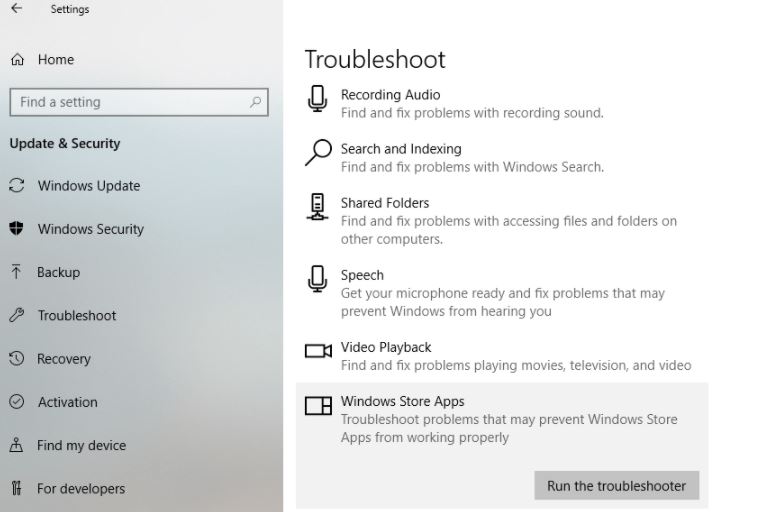
Los het probleem op met de Windows Probleemoplosser
- Klik op de "Geef hier" knop om de taakbalk te bekijken.
- Typ dan "Problemen oplossen" in het zoekvak.
- Klik op Probleemoplossingsinstellingen om het tabblad Instellingen te openen.
- Selecteer Windows Store Apps in Instellingen.
- Klik op Problemen oplossen om het venster Windows Store Apps te openen.
- Bekijk de mogelijke oplossingen voorgesteld door de probleemoplosser.
Netflix opnieuw opstarten
- Voer Apps in het zoekvak Enter here in op Windows 10.
- Klik op Apps & Features om de instellingen te openen.
- Selecteer de Netflix-app en klik op de link Geavanceerde instellingen.
- Klik op de Reset knop.
- Klik nogmaals op Reset om de app-gegevens te wissen.
Netflix opnieuw installeren
- Open het tabblad Toepassingen en functies zoals beschreven in Oplossing vier.
- Selecteer de Netflix-app en klik op Verwijderen.
- Start Windows dan opnieuw op.
- Open de MS Store-pagina voor de Netflix-app.
- Klik op Get om Netflix opnieuw te installeren.
Zoeken naar in afwachting van Windows 10-updates
- Open het zoekvenster.
- Typ dan Update om te zoeken naar Check for updates.
- Klik op Controleren op updates om het tabblad Instellingen te openen.
- Klik op Controleren op updates om in behandeling zijnde updates te downloaden en te installeren.
- Start Windows 10 opnieuw op na de update.
Vaak gestelde vragen
Waarom komt Netflix foutcode U7361-1253-C00D6D79 voor?
Zoals gemeld door veel getroffen gebruikers, kan foutcode U7361-1253-C00D6D79 optreden wanneer wordt geprobeerd mediabestanden af te spelen die zijn gedownload voor offline gebruik.
Wat veroorzaakt Netflix foutcode U7361-1253-C00D6D79?
- Verouderde versie van de applicatie.
- Verzoek om windows versie te updaten.
- Het probleem wordt veroorzaakt door onvolledige hangende downloads.
- U moet de applicatie opnieuw installeren vanwege de fout.
Hoe Netflix foutcode U7361-1253-C00D6D79 te repareren?
- Klik op de "Geef hier" knop om de taakbalk te bekijken.
- Voer dan Problemen oplossen in het zoekvak in.
- Klik op Probleemoplossingsinstellingen om het tabblad Instellingen te openen.
- Selecteer Windows Store Apps in Instellingen.
- Klik op Problemen oplossen om het venster Windows Store Apps te openen.
- Bekijk de mogelijke oplossingen die de probleemoplosser heeft voorgesteld.
